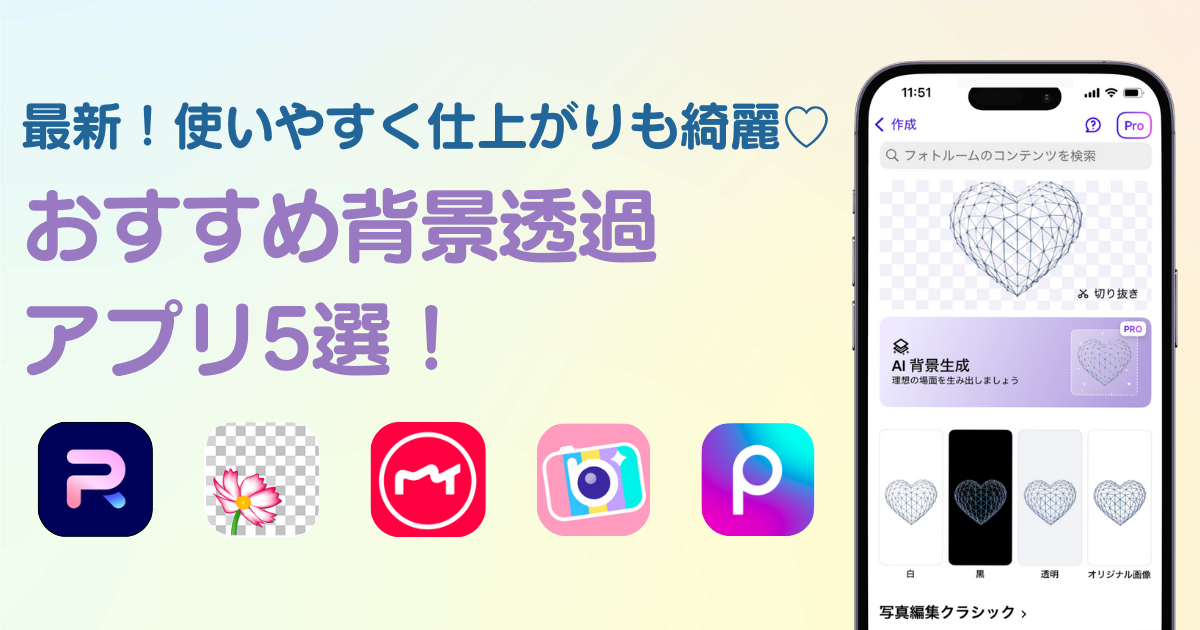

ホーム画面をおしゃれにカスタマイズするには専用のアプリが必要!着せ替え素材も全部揃う着せ替えアプリの決定版はこれ!
加工アプリが普及し、今では画像を編集する人が年齢性別を問わず多くなりました。写真の色味を編集するだけではなく、様々な素材を使ってコラージュしたり文字入れする加工も主流になりましたが、そんな時に活躍するのが背景透過アプリです!
手動で背景を消していくものから、ワンタッチで全て消してくれるものまで様々なアプリの機能があります。そこで今回はおすすめを5つピックアップしました。不器用な初心者さんにも、画像加工が得意な上級者さんにも使いやすいアプリなのでぜひ参考にしてください♪
例)背景透過した後に画像にコラージュ
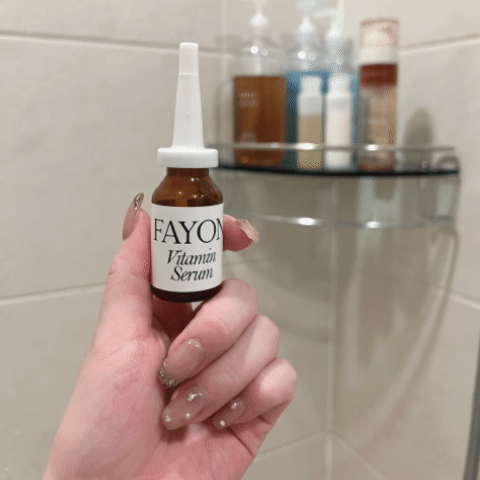
背景に映り込んでしまった人を一部消す「背景消し機能」とは違い、人物や商品以外の背景全てを消すことができるのが「背景透過アプリ(機能)」です。
背景を黒や白で塗りつぶして消すのではなく透過させることによって、スタンプのような素材に仕上がるため、コラージュなどの二次加工がしやすくなります。
SNS発信用というイメージを持つ方も多いかもしれませんが、友達やカップル間で送る思い出の画像・推しの画像を作ることができたり、LINEスタンプを作る際にも活用できます。
そのため、背景透過アプリを使いこなせるようになると、さらにクオリティの高い画像を作ることができますよ!
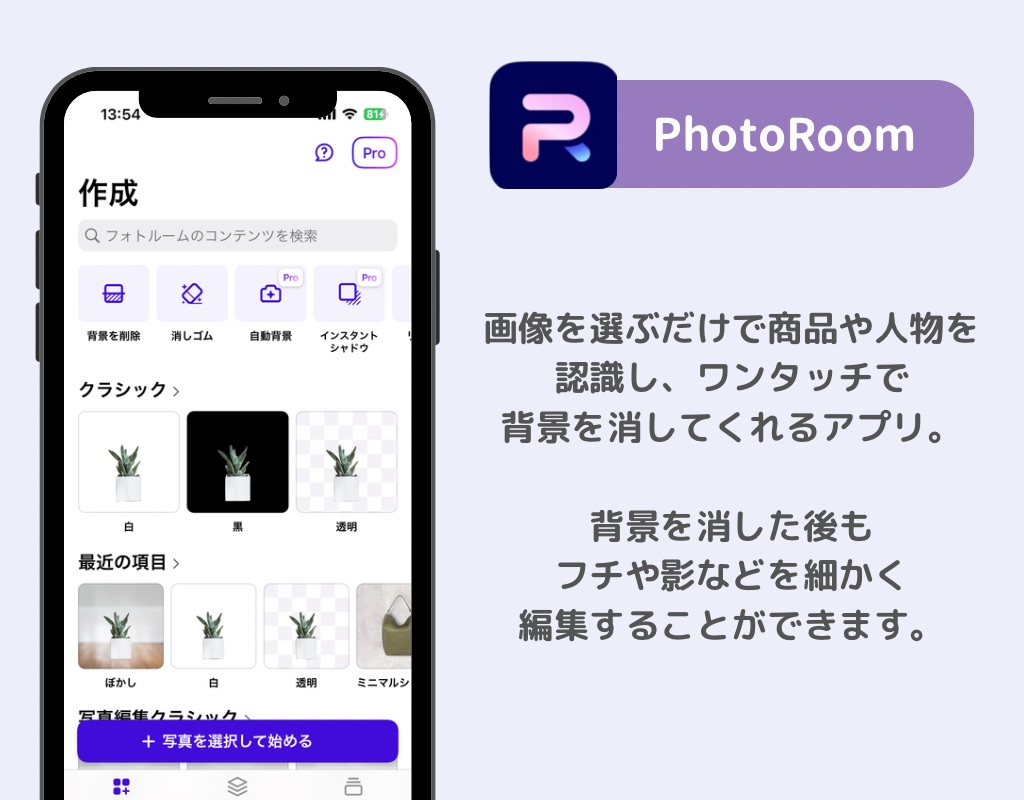
「PhotoRoom(フォトルーム)」は被写体と背景の境目が複雑でも一発で綺麗に切り抜いてくれる優秀アプリです。
アプリのロゴを消すのは有料ですが、比較的小さい範囲なので無料アプリで二次加工をすればロゴも消すことができます。
こちらのアプリを使った背景透過方法は後半で詳しく紹介しますが、背景を消した後の編集も細かくできるところがおすすめポイント。
例)シャドウ機能で黒の影を追加
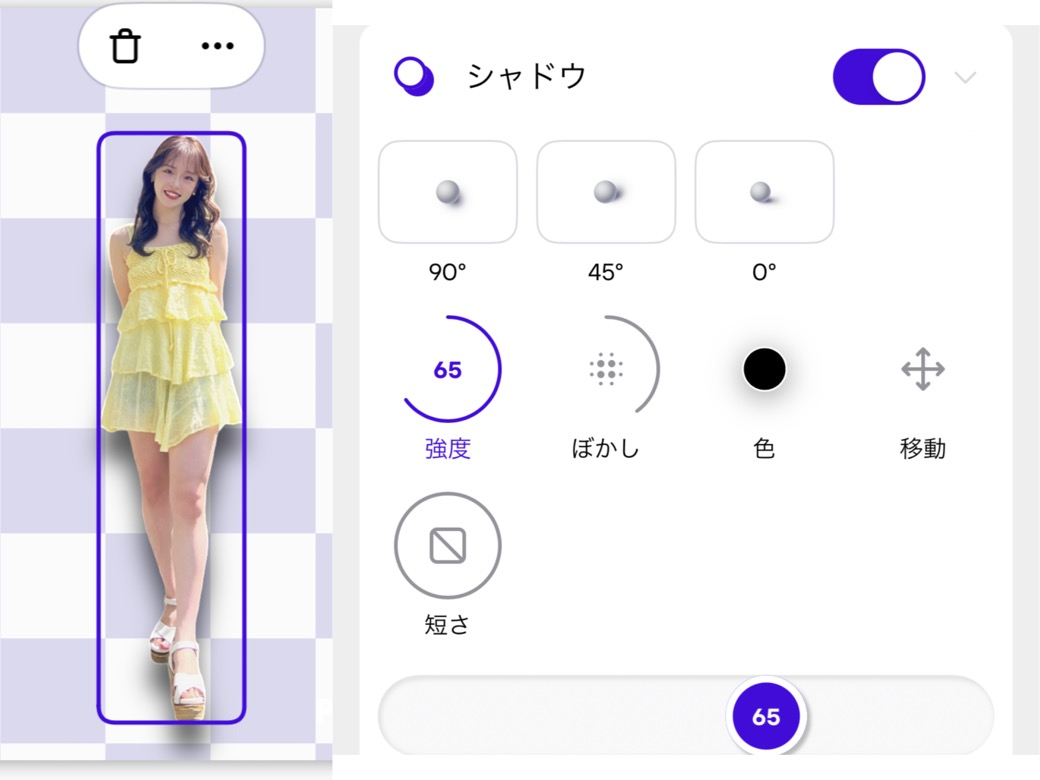
例)フチ取り機能でオレンジのフレームを追加
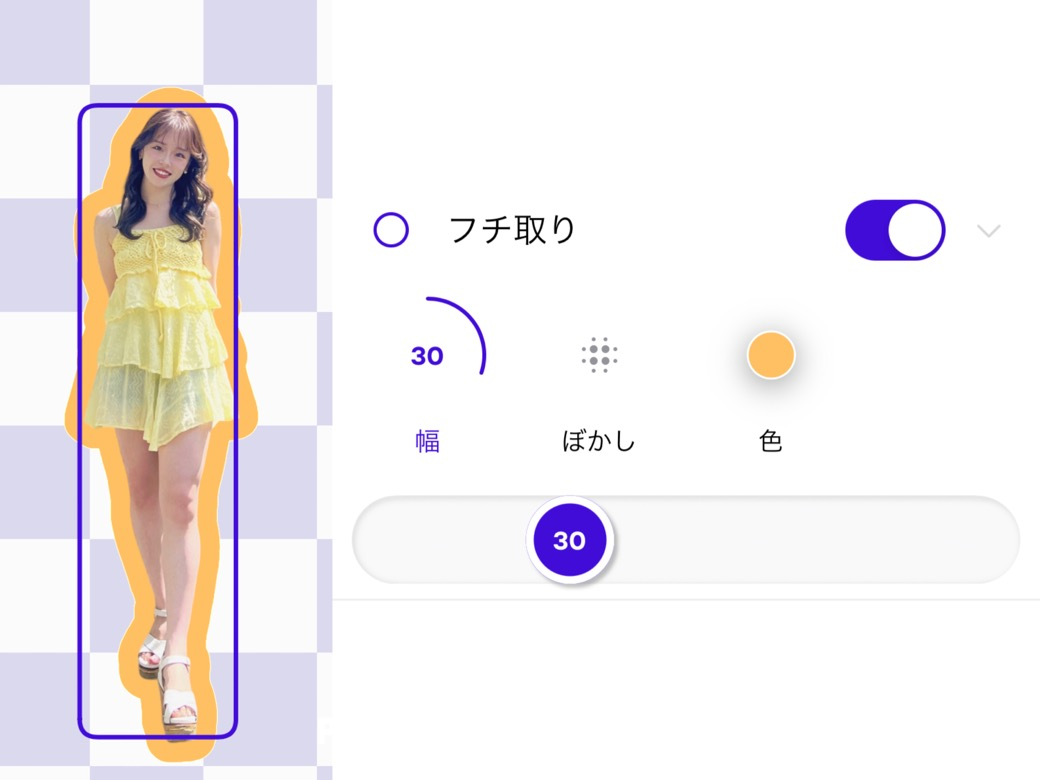
影やフレームの設定もできるため、色や太さ・ぼかし具合なども違和感なく加えることが可能です。
例)透過した画像を水平に反転
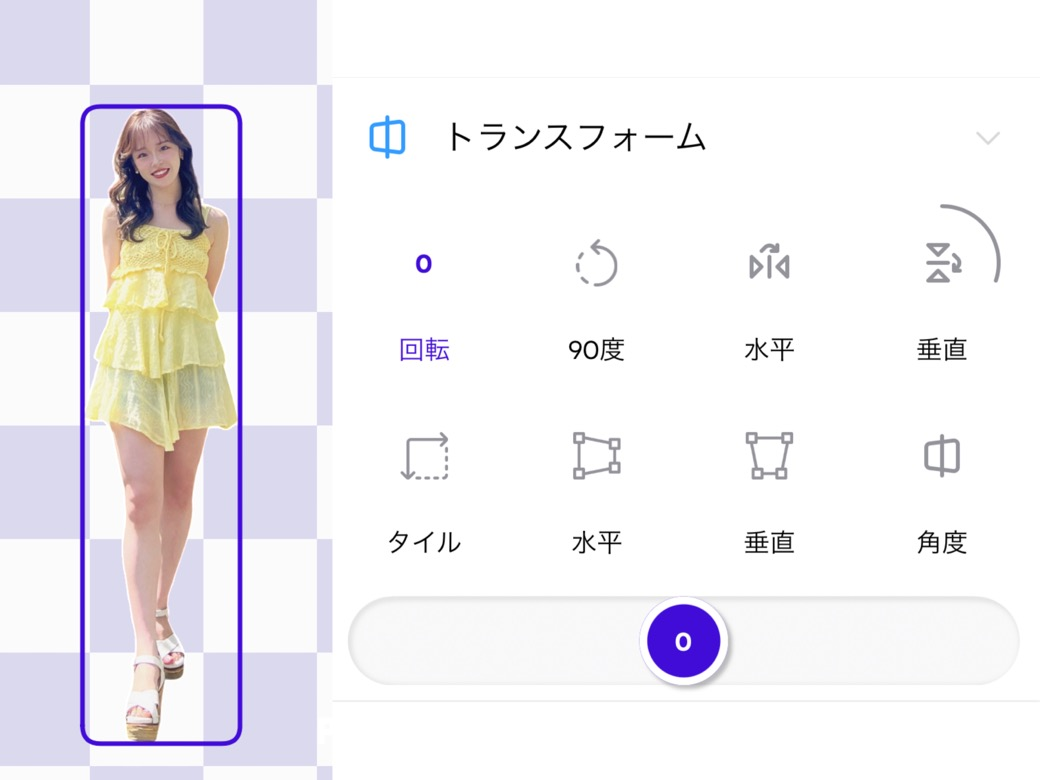
背景透過した後に、反転させたり角度を変えたいという場合も細かく調整することができるためとても便利。
簡単に背景透過したいという人にはもちろん、凝ったコラージュ画像を作りたいという人にも、もってこいのアプリですよ!
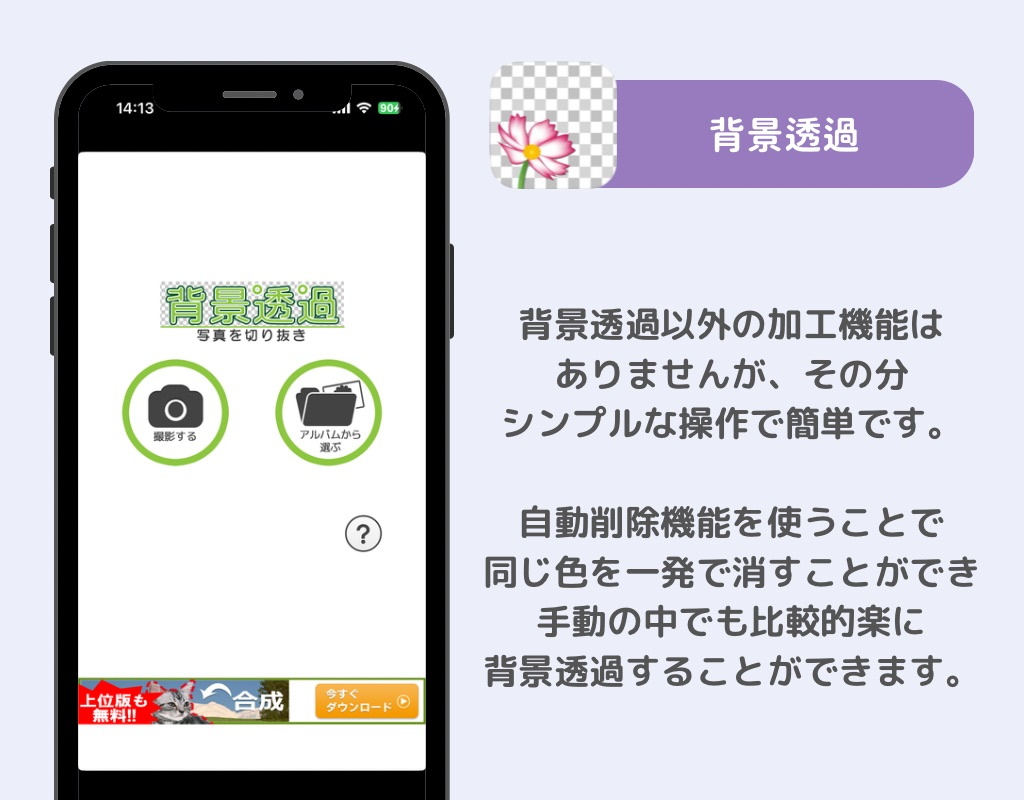
機能が多すぎず、手動の中でも楽ちんなものを選びたいという人におすすめなのが「背景透過」というアプリです。背景透過以外の機能は無いですが、その分シンプルで使いやすい。無料で使えてアプリのロゴが入らない点も魅力です。
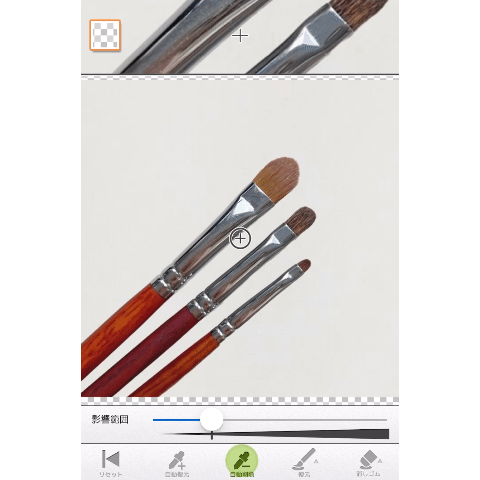
全てを手動の「消しゴム」で消すこともできますが、「自動削除」を選択することで同じ色の部分を一括で削除することも可能です。
手動よりも楽に消すことができるので便利ですが、隣の色が似ていると反応して同時に消えてしまうため、複雑な背景には不向き。そのため、物撮りなどの背景が比較的シンプルな画像の透過をするときにおすすめです。
例)Before → After

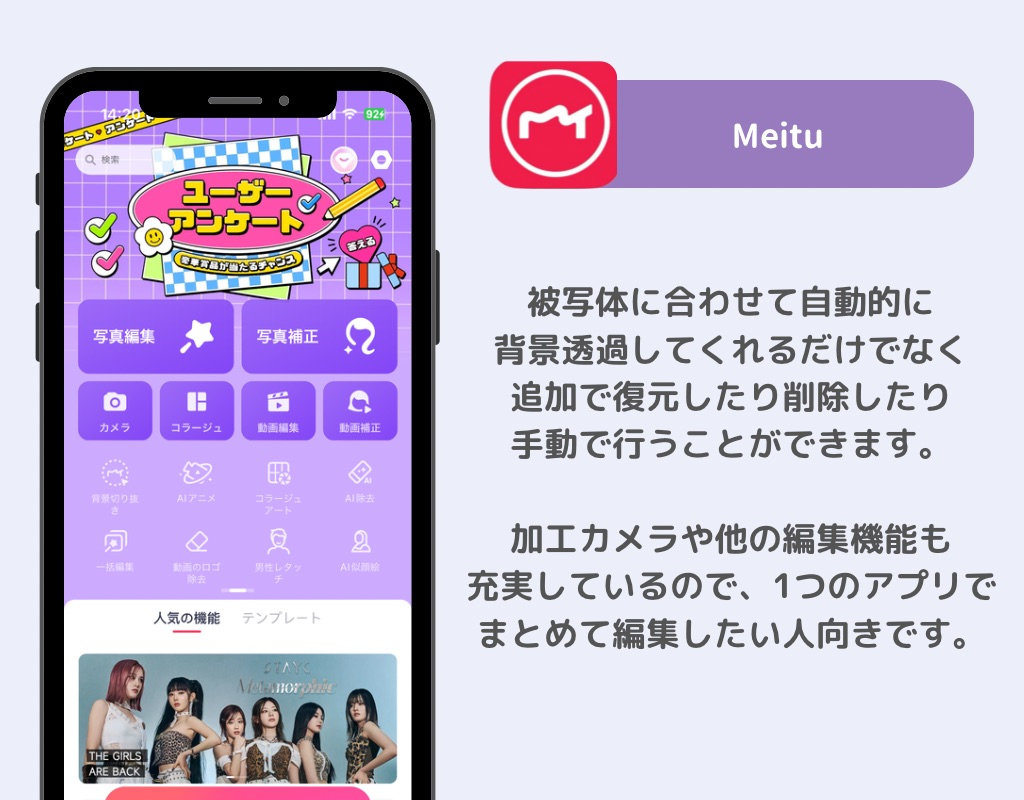
「Meitu(メイツ)」では有料プランになりますが、背景切り抜き機能を使用することで背景透過させることができます。(7日間の無料トライアルあり)
顔やスタイルの加工も充実しているので、1つのアプリで全ての編集を済ましたいという人にもぴったり。
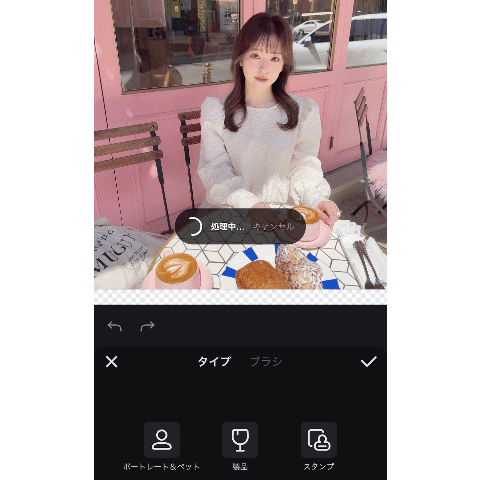
こちらも自動的に人物やものを識別してくれるため、一発で背景を削除してくれます。
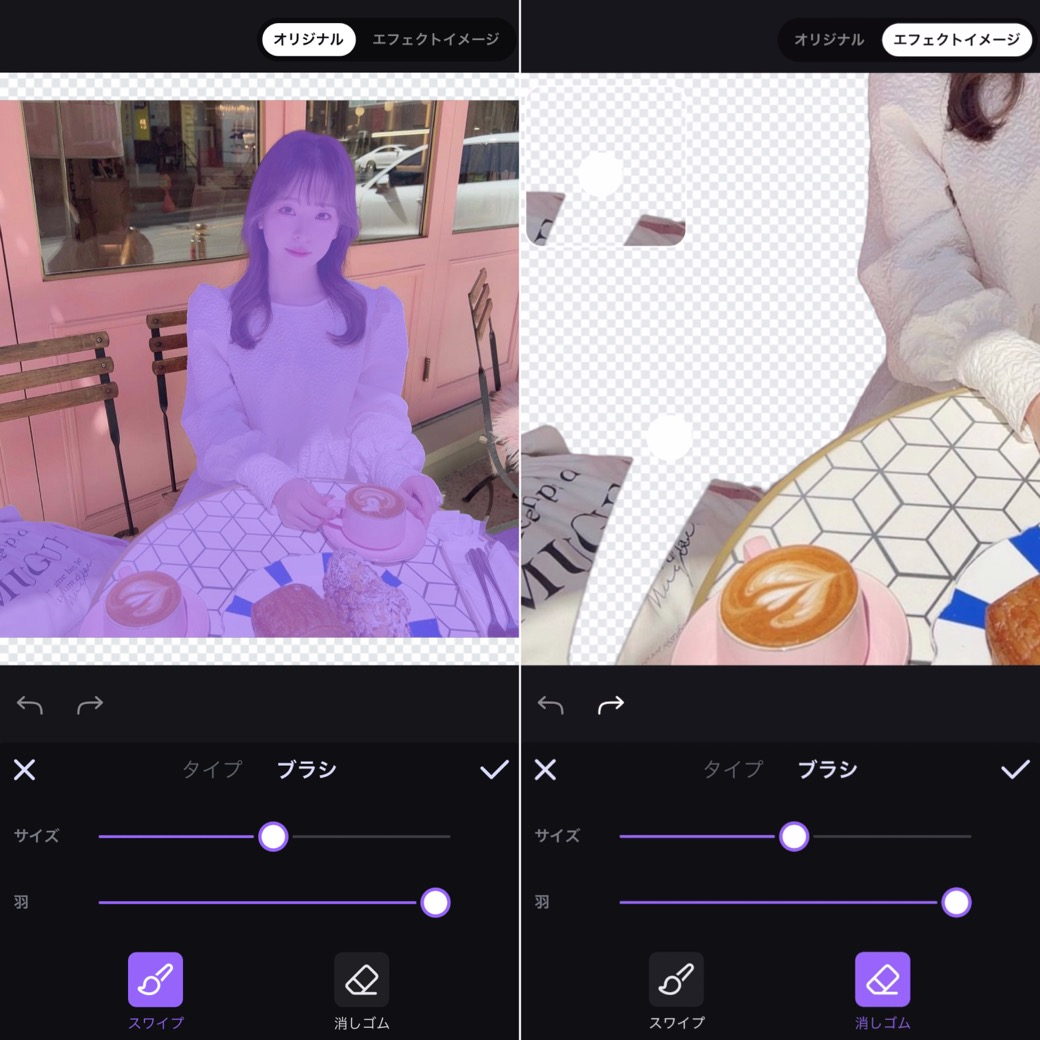
自動削除した後に透過範囲を変更したいという場合、「スワイプ」を使うと復元し、「消しゴム」を使うことで、さらに消すことができます。
ブラシを使って手動で微調整することも可能なので、スムーズかつ理想通りに仕上げやすいですよ!
例)Before → After

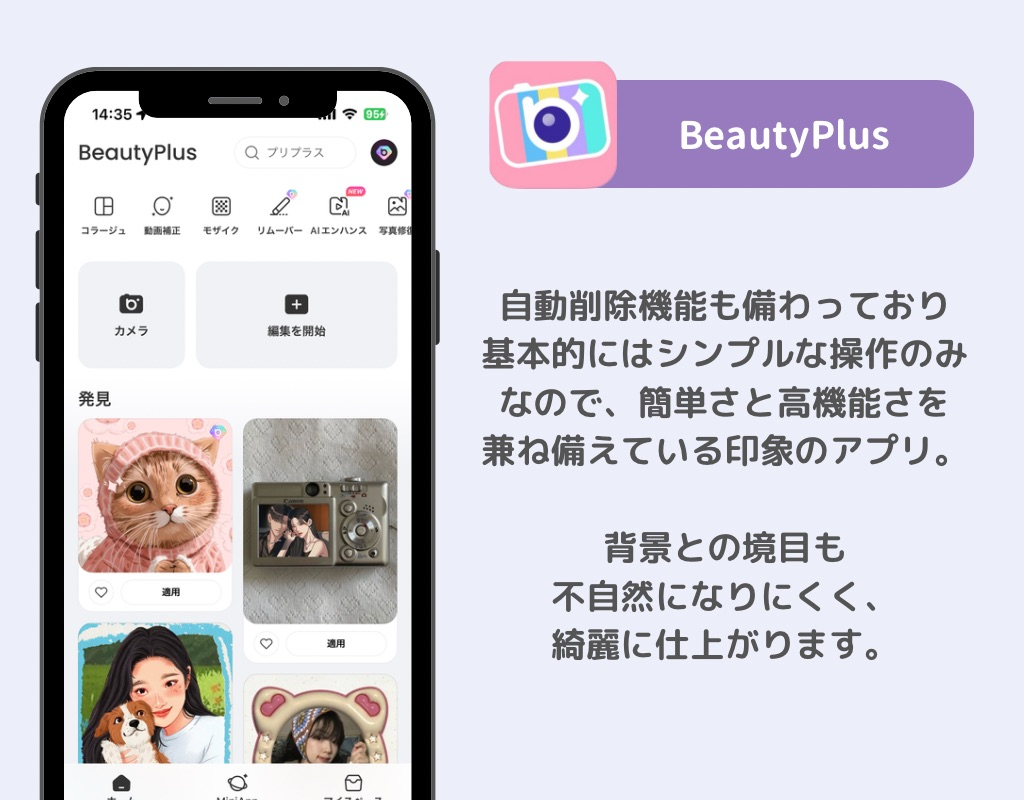
写真加工に使用している人も多い「BeautyPlus(ビューティープラス)」。こちらも有料ですが、「背景を削除」という機能を使用することで背景透過することができます。
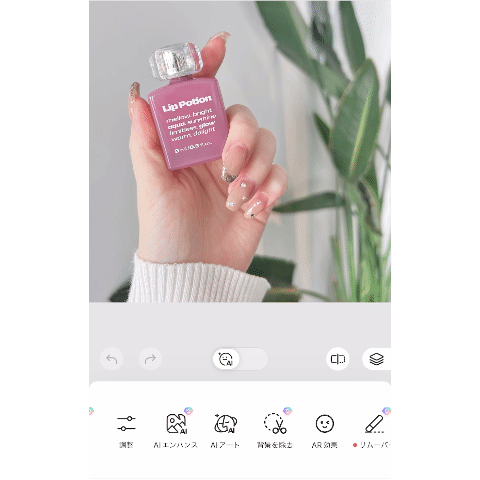
自動的に識別して背景を削除してくれるだけでなく、追加・消しゴムを使って手動で微調整することも可能です。不自然になりがちなニットの細かい毛なども違和感なく綺麗に切り抜いてくれました。使い勝手はMeitu(メイツ)と大差ないので他機能の使用頻度に応じて選ぶのが良いかもしれません。
例)Before → After

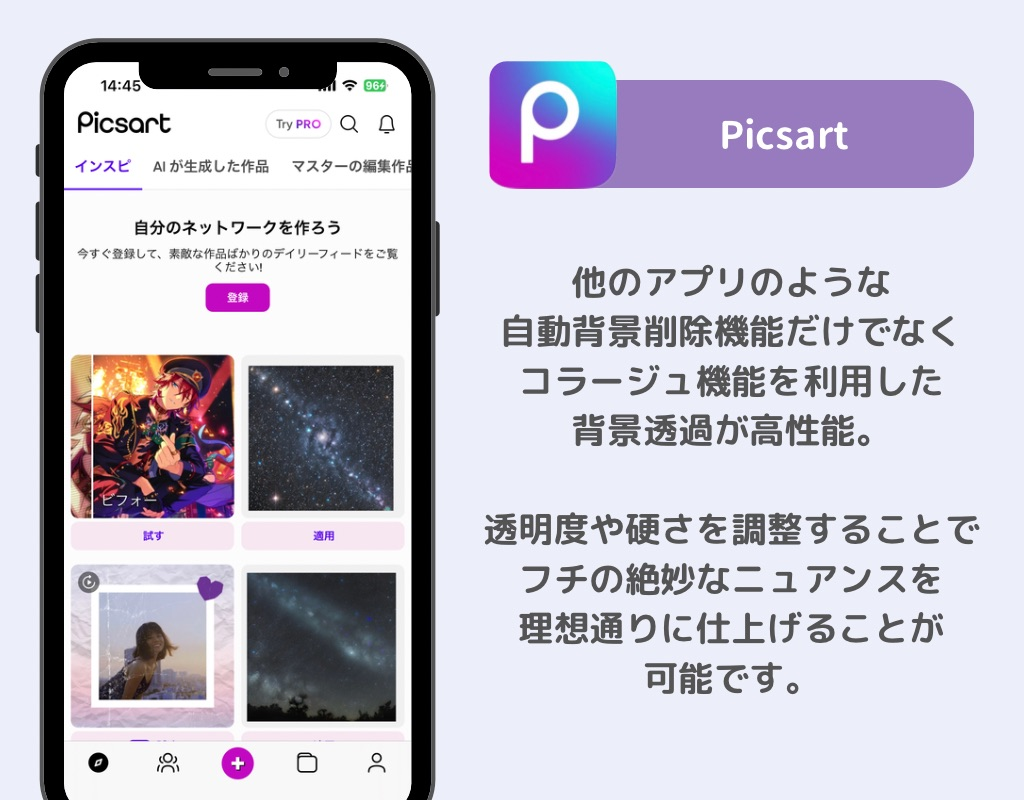
他のアプリのように一発で背景透過してくれる「背景を削除」機能も有料で備わっていますが、個人的には無料で使える背景消し機能がかなり優秀だと感じています。使い方は後半で詳しく解説しますが、手動で背景を削除する際にサイズ感だけでなく、透明度やぼかし度合い(硬さ)を微調整することができるんです。
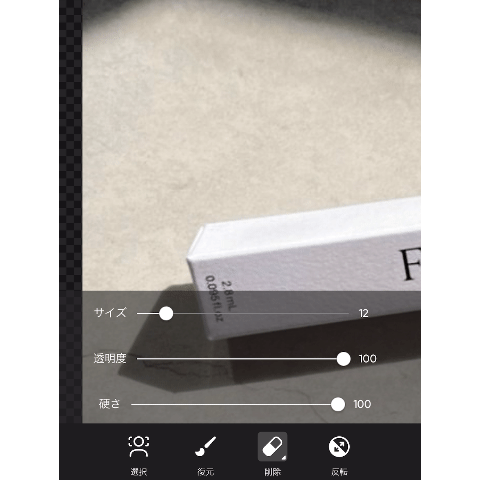
単純に背景を消すだけであれば他のアプリでも代用することができます。しかし、こちらはサイズだけでなく、透明度と硬さを調整して消すことが可能。
そのため、組み合わせを調整することによって、フレームのふんわり感などニュアンスを変えることができるため、より理想的な仕上がりに。
スマホ画面で指を使っていても問題なく細かい箇所まで消すことができるので、画像編集にこだわりのある人にぴったりです。
コスメなどの小物を加工する場合、予め背景は一色にして撮影しておくと透過しやすいです。また、アイテムと背景が同系色の場合は境目が曖昧になって綺麗に仕上がらないというケースもあるので、同じ色が重ならないようにしておくのがベター。
人物の場合も背景の色味に気をつけておくと透過しやすいですが、多くの場合は記念に撮った写真を使用すると思うので、手動でも微調整できるようなアプリをインストールしておくと便利でしょう。
加工に慣れていない人は、画像を選ぶだけで自動的に人物や商品を認識して背景透過してくれるアプリがおすすめです。
自動的に認識してくれる背景透過機能は増えていますが、今回は無料でも使いやすいPhotoRoomを使用してご紹介します。
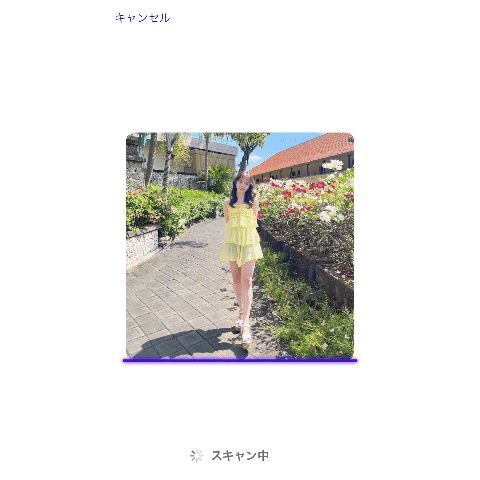
画像を選ぶと同時に背景を削除してくれるためテクニックいらず。背景がシンプルではない写真は手動で消すのがとても大変なので、AIが搭載されているこのような自動識別機能を使うと簡単に綺麗に背景を消すことができて便利です。
ただし、一発加工してくれるアプリの多くは有料です。無料で使えてもロゴ消しが有料というケースが多いので、一度試してみて使用頻度が高くなりそうな場合は課金するのが良いでしょう。
例) Before → After

背景透過や画像の編集に慣れてくると、「背景の色味を少し残しておきたい」「フチはふんわりぼかしてコラージュしたい」など、仕上がりの理想が出てきますよね。手動で背景を消していくアプリも多数ありますが、中でもより自分好みに背景透過が可能なPicsartを使って紹介していきます。
1.いきなりカメラロールにある画像を選ぶのではなく、まずはアプリのホーム画面に表示されている「空白(透明の画像)」を選びます。編集画面になるので、その後に「写真の追加」から背景透過したいカメラロールの画像を選びます。
2.手動で背景を削除していくので、商品以外の大枠を透明度100・硬さ100でざっくりと消します。
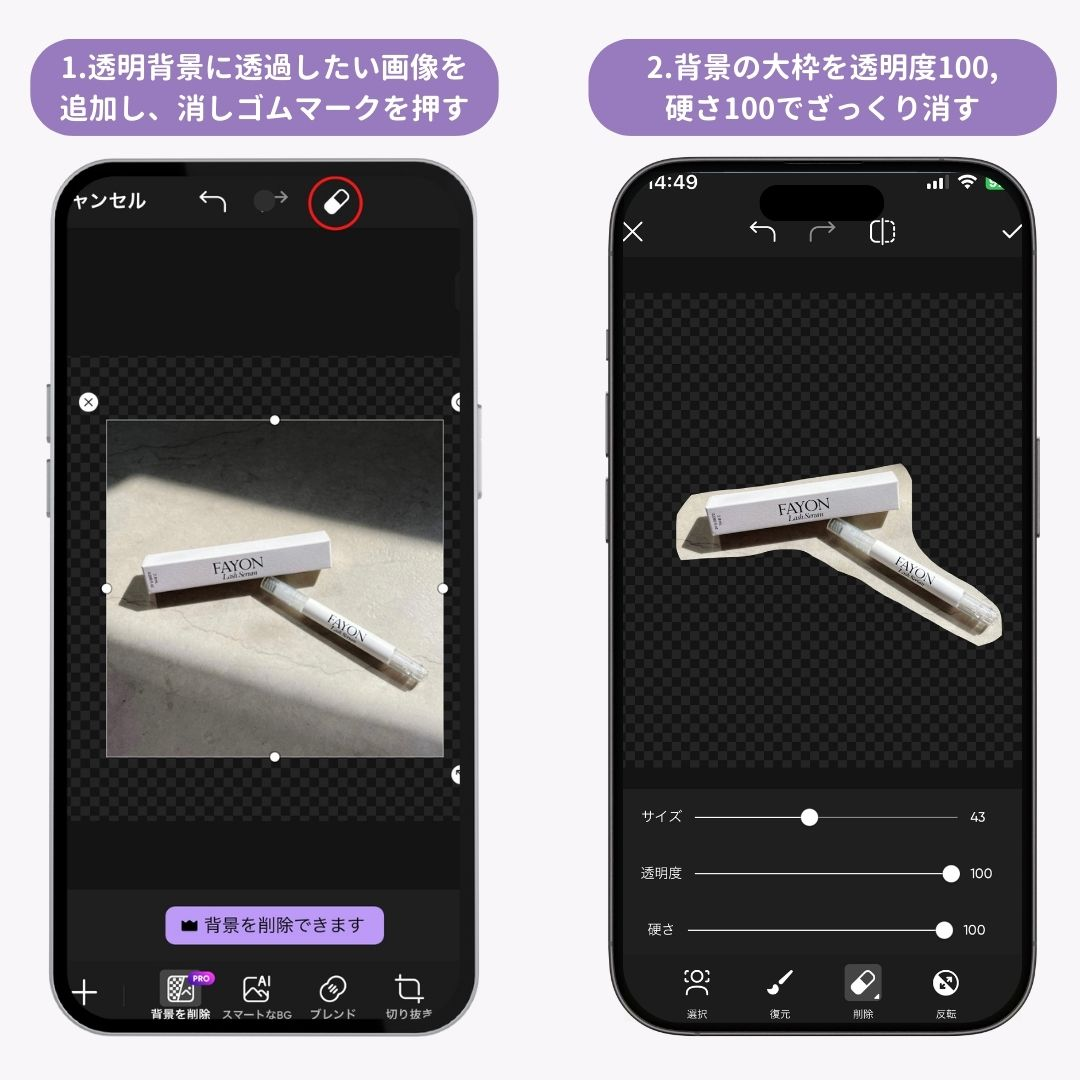
3.消しゴムのサイズを小さくして、商品のギリギリまで消していきます。
※ズーム画面にすることができるので細かい隙間も消しやすいです。
4.最後に好みのふんわり感になるよう透明度と硬さを下げてさらにギリギリまで消していきます。
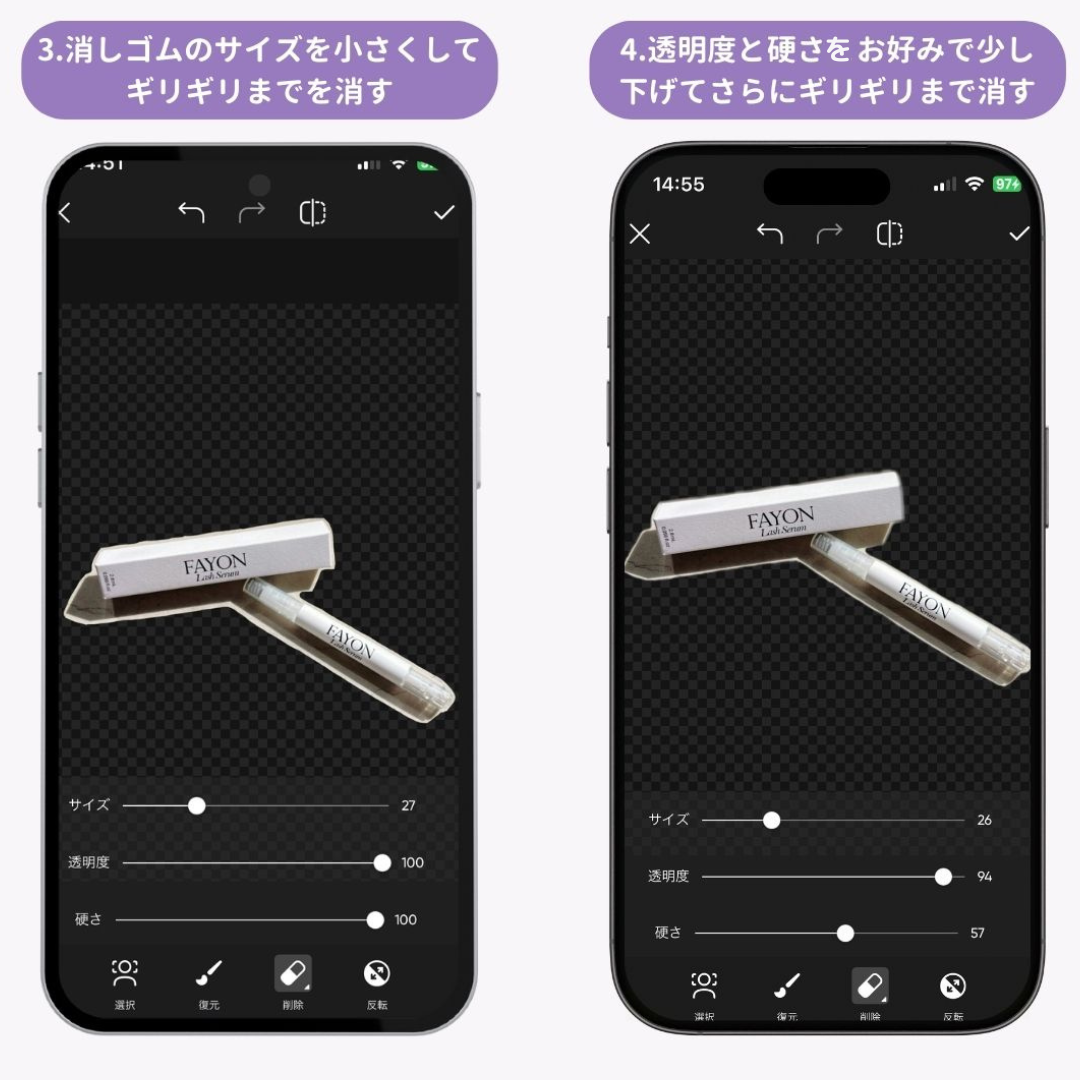
自動で背景透過してくれるアプリを使用すると、通常は境目部分がくっきりと仕上がりますが、Picsartで硬さや透明度を調整して消すことで、ふんわりとぼけ感のある仕上がりになります。自動削除機能で人物のみを切り抜いて、その後にフチの部分だけを手動でふんわりと仕上げるという使い方もできますよ!

例) Before → After
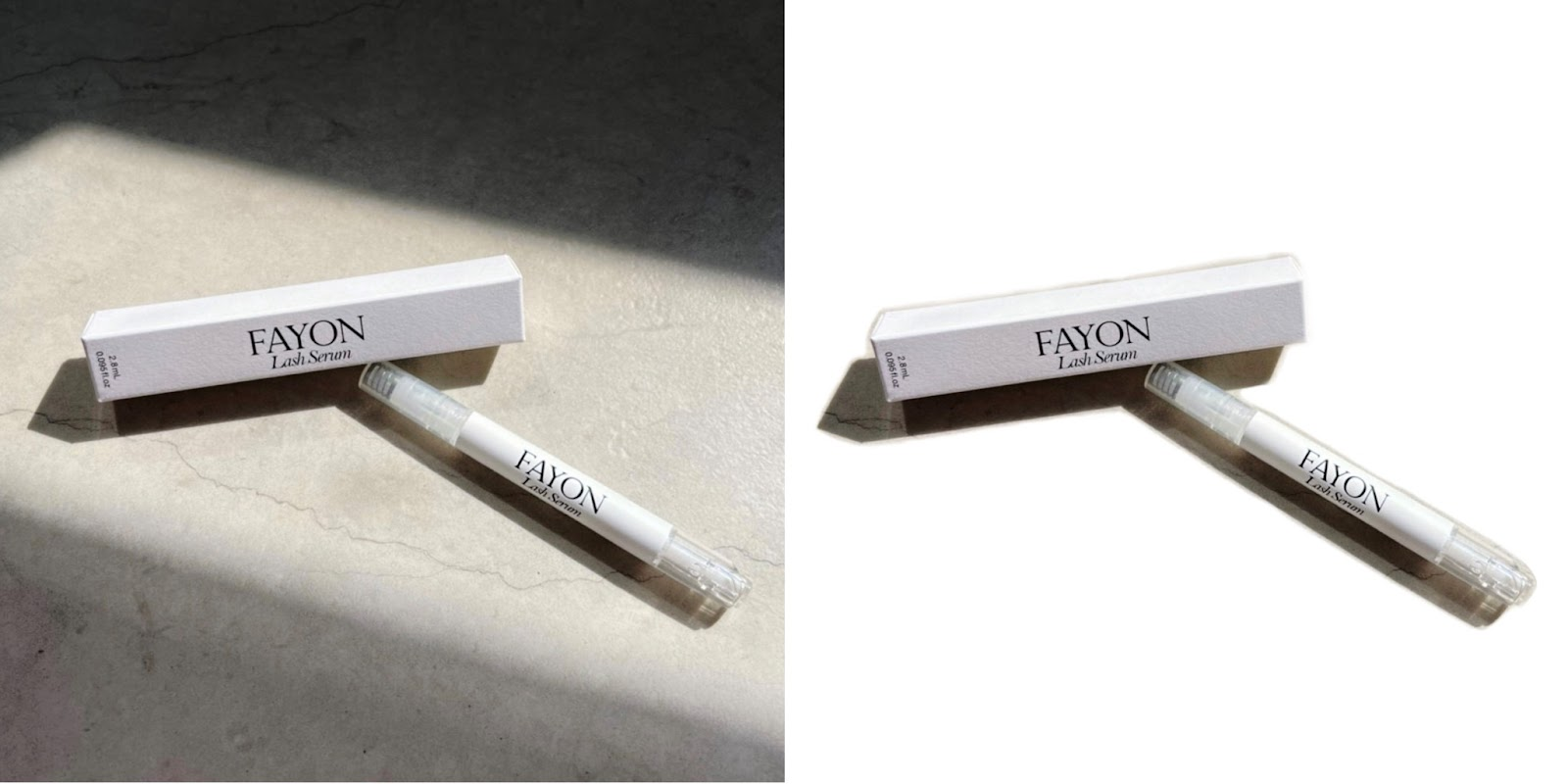
今回は画像加工に大活躍するおすすめの背景透過アプリ5種を紹介しました。気になるアプリや知らなかったという機能はありましたか?
一見ハードルが高そうに見える背景透過加工も、実際に使ってみると意外とすんなり使いこなせることが多いので、まずは試しに触ってみるのがおすすめです。素材は画像のコラージュだけでなく、動画にも挿入することができるのでぜひ一度試してみてくださいね!
空山 菜摘(くうにゃん)
化粧品ブランドFAYON(ファヨン)のディレクターをしながら美容ライターやメイク講師として活動中。トータルビューティーの専門学校にて美容資格を多数取得、韓国のメイク学校短期メイクコースも修了している。ティーン誌での美容連載やブロガーとしての活動を経て、多数のメディアに寄稿。活動の幅を広げ、美容や韓国にまつわる情報を発信している。

カスタマイズアプリ「WidgetClub」なら、アイコンやウィジェットが簡単にカスタマイズできます!そんな人にはWidgetClubがおすすめです!用意されているデザインだけではなく、オリジナルで作成することも可能です。例えば、壁紙の雰囲気に合わせて色やフォントを変えたり、お気に入りの画像で作ることもできますよ!